重装win7系统图解
- 格式:doc
- 大小:668.50 KB
- 文档页数:21
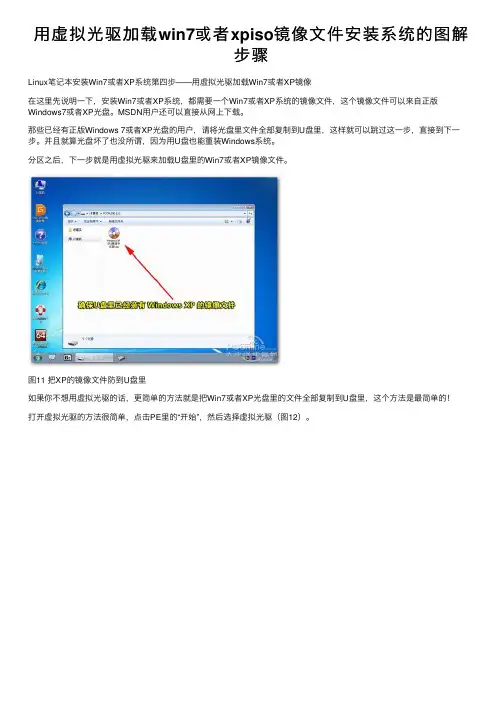
⽤虚拟光驱加载win7或者xpiso镜像⽂件安装系统的图解步骤Linux笔记本安装Win7或者XP系统第四步——⽤虚拟光驱加载Win7或者XP镜像在这⾥先说明⼀下,安装Win7或者XP系统,都需要⼀个Win7或者XP系统的镜像⽂件,这个镜像⽂件可以来⾃正版Windows7或者XP光盘。
MSDN⽤户还可以直接从⽹上下载。
那些已经有正版Windows 7或者XP光盘的⽤户,请将光盘⾥⽂件全部复制到U盘⾥,这样就可以跳过这⼀步,直接到下⼀步。
并且就算光盘坏了也没所谓,因为⽤U盘也能重装Windows系统。
分区之后,下⼀步就是⽤虚拟光驱来加载U盘⾥的Win7或者XP镜像⽂件。
图11 把XP的镜像⽂件防到U盘⾥如果你不想⽤虚拟光驱的话,更简单的⽅法就是把Win7或者XP光盘⾥的⽂件全部复制到U盘⾥,这个⽅法是最简单的!打开虚拟光驱的⽅法很简单,点击PE⾥的“开始”,然后选择虚拟光驱(图12)。
图12 打开虚拟光驱接着,请根据图13的流程图选择XP的镜像⽂件(选择Win7的镜像⽂件也是类似这样)。
图13 ⽤虚拟光驱选择XP的镜像⽂件万事俱备,下⼀步就是开始为笔记本安装XP或者Win7系统了。
由于在PE⾥安装XP和Win7的⽅法,在前⾯步骤是⼏乎⼀致的,只在重启电脑之后操作上才会明显不同,因此笔者将分别讲述XP和Win7的安装过程。
或许有朋友知道,安装XP其实很简单,直接点击虚拟光驱的SETUP就⾏,容易到极,还需多讲?当然,这种⽅法也是可⾏的,但不靠谱,也很⿇烦。
笔者推荐的肯定的⼀通百通的⽅法,让你懂得安装XP,就懂得安装Win7甚⾄是Win8,减少⼆次学习成本。
哪个Windows安装⼯具安装原版的Windows XP最简单,笔者第⼀个想到的是“Win$Man”这个⼯具(在PE⾥都能找到),图形化界⾯,简单易⽤,⽬前⽀持安装Windows XP、Vista、Win7、Win8、2000、2003、2008都等多个系统。
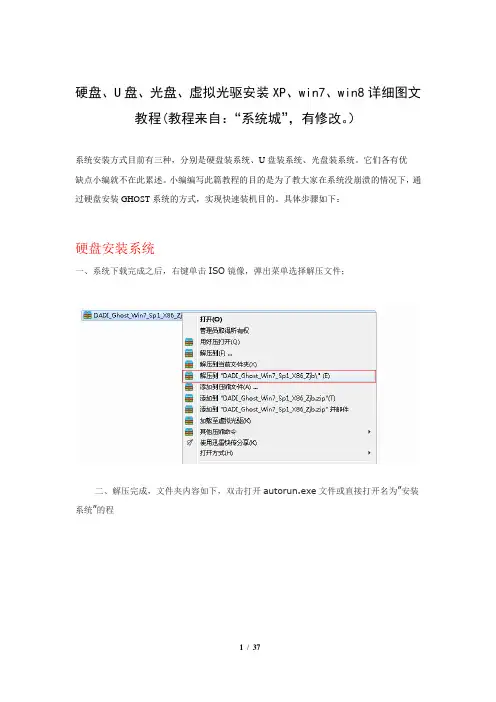
硬盘、U盘、光盘、虚拟光驱安装XP、win7、win8详细图文教程(教程来自:“系统城”,有修改。
)系统安装方式目前有三种,分别是硬盘装系统、U盘装系统、光盘装系统。
它们各有优缺点小编就不在此累述。
小编编写此篇教程的目的是为了教大家在系统没崩溃的情况下,通过硬盘安装GHOST系统的方式,实现快速装机目的。
具体步骤如下:硬盘安装系统一、系统下载完成之后,右键单击ISO镜像,弹出菜单选择解压文件;二、解压完成,文件夹内容如下,双击打开autorun.exe文件或直接打开名为”安装系统”的程序:三、弹出的“AUTORUN.EXE”运行界面中选择“安装GHOST系统到C 盘”;四、进入系统安装界面,如下图点选相应选项,点确认即可选择完成,点击确定,然后选择自动重启,即可进入自动装机状态,时间约持续5~10分钟;注意事项:1、如果自动装机完成后没有直接进入桌面,而出现了黑屏状态,毋须担心,不是系统问题,直接手动重启电脑,重启完成即可正常使用。
2、解压时请直接进行解压,不可系统存放路径不可存有中文字符,否则将无法正常安装。
3、请将解压出的gho文件放到除C盘外的分区,否则将无法正常安装;点击确定后会重新启动自动化安装,一般安装时间在5-10分钟!U盘安装系统U盘装系统是目前最常用的系统安装方式。
特别适合于未安装光驱的台式机或超薄笔记本电脑上。
小编为了给这类无光驱用户提供最大的便利,将在本文中为大家讲解最详细的U盘装系统教程。
您需要准备一个空的U盘(注意U盘中的重要数据请及时的备份出来,最好提前格式化U盘,U盘容量不小于4G)第一步:1、下载大白菜U盘制作软件到你的电脑中;2、下载GHOST系统到你的电脑中;第二步:首先插入U盘,右键点击U盘,弹出菜单选择快速格式化(切记U盘中重要文件事先要备份出来,以防丢失),然后启动大白菜软件,界面如下图,点击界面最下方的“一键制作U盘启动”按钮,进入自动制作U盘启动盘;稍等片刻会跳出制作成功提示框,显示“是否进行模拟器测试”,根据需要进行选择,通常直接点“否”即可,如图所示:第三步:右键单击已下载下来的GHOST系统的ISO镜像,解压到新建文件夹中,然后找到文件夹中的后缀名为.gho的文件,拷贝到U盘中即可(也可以拷贝到U盘GHO文件夹下),如图所示:行U盘装机。
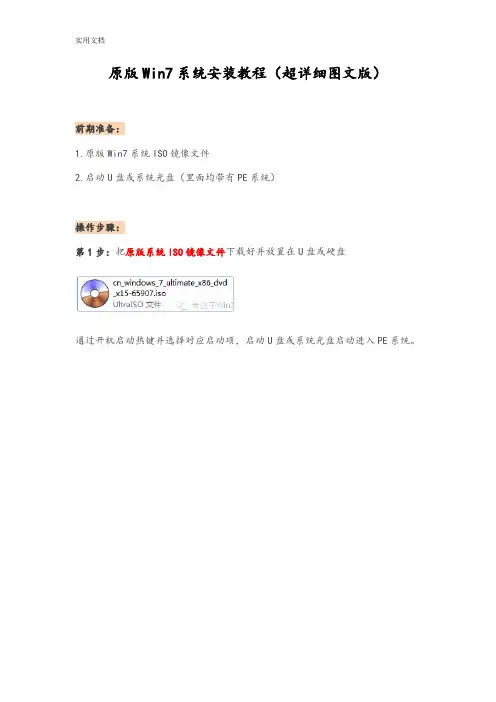
原版Win7系统安装教程(超详细图文版)前期准备:1.原版Win7系统ISO镜像文件2.启动U盘或系统光盘(里面均带有PE系统)操作步骤:第1步:把原版系统ISO镜像文件下载好并放置在U盘或硬盘通过开机启动热键并选择对应启动项,启动U盘或系统光盘启动进入PE系统。
第2步:打开“虚拟光驱”(不用单独下载虚拟光驱,一般PE系统中均带有)注:部分PE是从开始菜单中打开的(如下图),所以请根据你所使用的PE定第3步:在虚拟光驱中“加载”原版系统ISO镜像文件浏览找到你下载好的原版系统ISO镜像文件盘符默认分配为A,然后点“确定”第4步:打开“Windows安装器”,一般PE里均带有此工具(为了使安装成功率更高,本教程采用Windows安装器来安装原版系统)注:部分PE是从开始菜单中打开的(如下图),所以请根据你所使用的PE定Windows安装器主界面,根据你所需要安装系统选择第几个,本教程安装Win7,所以选择第二个第5步:点“浏览”,在A盘中找到刚才虚拟光驱加载的文件,如果下图:第6步:点开“sources”文件中的“install.wim”文件(不能选择错)第7步:选择要安装的系统的版本,如:选择安装Win7 旗舰版第8步:选择把系统安装到“C盘”(你要安装的盘),然后会提示:请先格式化C盘的格式化C盘格式化C盘完成后,依次点下图两个选项,再点“下一步”此步不需要操作,直接点“下一步”第9步:选择系统盘符,打上第一个前面的勾即可第10步:最后确定安装信息,点“安装系统”后开始安装请耐心等待系统部署到100%……第10步:点“确定”选择重启,如不能自动重启请手动重启一下即可第11步:重启进入系统安装过程,请耐心等待即可第12步:选择地区和键盘布局第13步:设置系统用户名(必填)第14步:用户密码,建议为空第15步:激活密钥,建议为空,待系统安装完后再激活此步如下图勾选此步可任意选择第16步:设置系统时区和时间,时间会自动与网络时间同步,直接点“下一步”即可第17步:选择网络类型,根据需要选择即可至此,原版系统安装完成!恭喜你!你已学会安装原版系统了!很多人认为的纯净版就是桌面只有一个回收站的,其实是原版系统才只有一个回收站!微软没有系统命名纯净版的,请知悉!如果你需要,你还可以进行如下设置:显示用户文件、计算机、网络图标激活你的新系统:请自行百度如何激活开启最高管理员(Administrator)帐户:行库支持文件!。

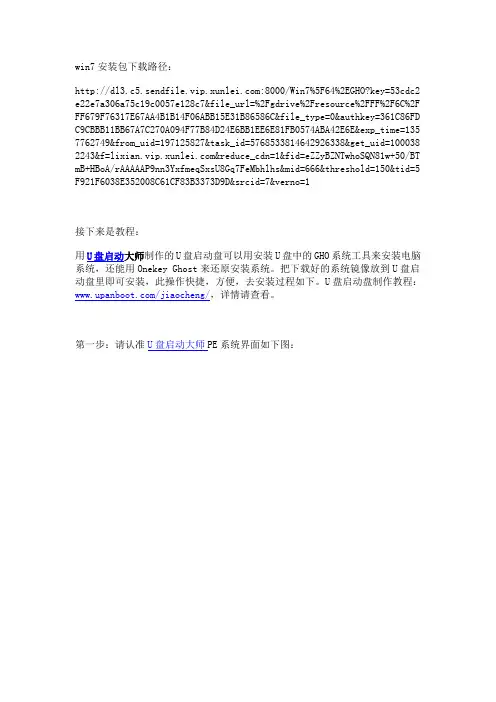
win7安装包下载路径::8000/Win7%5F64%2EGHO?key=53cdc2 e22e7a306a75c19c0057e128c7&file_url=%2Fgdrive%2Fresource%2FFF%2F6C%2F FF679F76317E67AA4B1B14F06ABB15E31B86586C&file_type=0&authkey=361C86FD C9CBBB11BB67A7C270A094F77B84D24E6BB1EE6E81FB0574ABA42E6E&exp_time=135 7762749&from_uid=197125827&task_id=5768533814642926338&get_uid=100038 2243&f=&reduce_cdn=1&fid=eZZyBZNTwhoSQN81w+50/BT mB+HBoA/rAAAAAP9nn3YxfmeqSxsU8Gq7FeMbhlhs&mid=666&threshold=150&tid=5 F921F6038E352008C61CF83B3373D9D&srcid=7&verno=1接下来是教程:用U盘启动大师制作的U盘启动盘可以用安装U盘中的GHO系统工具来安装电脑系统,还能用Onekey Ghost来还原安装系统。
把下载好的系统镜像放到U盘启动盘里即可安装,此操作快捷,方便,去安装过程如下。
U盘启动盘制作教程:/jiaocheng/,详情请查看。
第一步:请认准U盘启动大师PE系统界面如下图:第二步:鼠标双击界面上的OneKey Ghost,选择系统镜像路径,单个会自动选择,GHO镜像文件和ISO镜像文件皆可第三步:点击确定后,会对镜像文件进行完整检查,选择是进行下一步第四步:此时正在对镜像进行完整检查,不需要任何操作即可,请稍后等蓝色链条走完第五步:蓝色链条走完后,会对系统镜像完整性做出判断,点击确定即可第六步:提示程序准备就绪,准备还原系统。
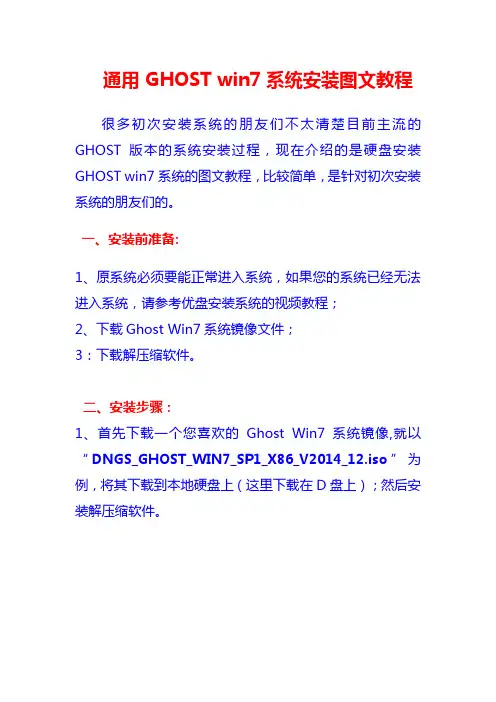
通用 GHOST win7系统安装图文教程很多初次安装系统的朋友们不太清楚目前主流的GHOST版本的系统安装过程,现在介绍的是硬盘安装GHOST win7系统的图文教程,比较简单,是针对初次安装系统的朋友们的。
一、安装前准备:1、原系统必须要能正常进入系统,如果您的系统已经无法进入系统,请参考优盘安装系统的视频教程;2、下载Ghost Win7系统镜像文件;3:下载解压缩软件。
二、安装步骤:1、首先下载一个您喜欢的Ghost Win7系统镜像,就以“DNGS_GHOST_WIN7_SP1_X86_V2014_12.iso”为例,将其下载到本地硬盘上(这里下载在D盘上);然后安装解压缩软件。
2、解压一下刚下载的“DNGS_GHOST_WIN7_SP1_X86_V2014_12.iso”镜像;3、解压出来的文件夹内容;4、把“WIN7-32.GHO”和“硬盘安装.EXE”两个文件剪切到磁盘根目录下,这里选择放在D盘里;提示:为啥不直接在文件夹内执行?因为文件夹命名过长,有时候会导致安装失败,如下图所示。
(若用户想在文件夹内直接执行,可把文件夹重新命名,例如命名为“Win7”等另外文件夹名字不得包含中文。
)5、双击“硬盘安装.EXE”,选择“C盘”(C盘为系统磁盘),插入映像文件WIN7-32.GHO,接着点击执行,不同的系统集成的硬盘安装器也不同,不过大同小异,如图所示:或者是下面这种硬盘安装器需要注意的是,如果在执行安装前要把360等杀毒软件关闭,否则有可能干扰系统的正常安装,另外杀软误报也是正常现象,请放心使用。
6、选择“执行后”电脑会自动重启,格式化C盘,还原数据;7、数据还原之后,自动重启,进入驱动安装界面;8、驱动程序安装完成之后,再次重启,进入全新的Win7系统界面;进入Win7系统桌面,这样本地硬盘安装Win7系统的步骤就完成了。
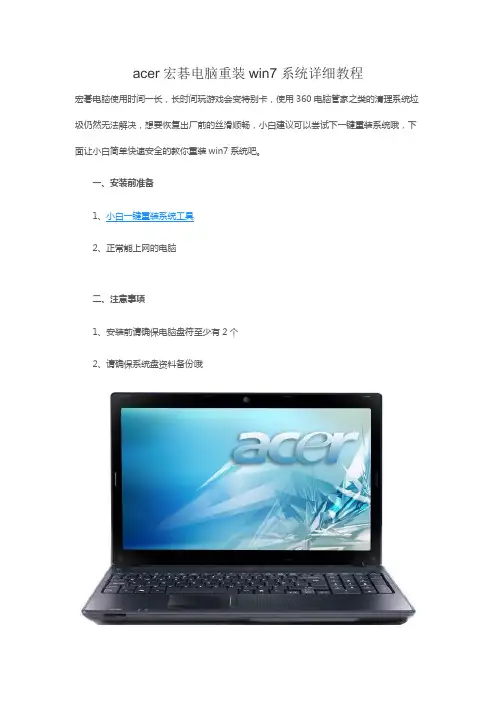
acer宏碁电脑重装win7系统详细教程宏碁电脑使用时间一长,长时间玩游戏会变特别卡,使用360电脑管家之类的清理系统垃圾仍然无法解决,想要恢复出厂前的丝滑顺畅,小白建议可以尝试下一键重装系统哦,下面让小白简单快速安全的教你重装win7系统吧。
一、安装前准备1、小白一键重装系统工具2、正常能上网的电脑二、注意事项1、安装前请确保电脑盘符至少有2个2、请确保系统盘资料备份哦win7电脑图解1三、详细安装步骤1、双击打开下载好的小白一键重装系统工具,下图所示:重装win7电脑图解22、安装系统前请记得关闭电脑上面的杀毒软件哦,避免安装失败哦,下图:acer宏碁电脑重装win7电脑图解33、等待本地环境检查完成之后,出现选择系统的界面,选择要安装的win7系统,然后点击安装此系统,下图所示:重装win7电脑图解44、选择需要安装的第三方软件,勾选完之后点击下一步,如下图:acer宏碁电脑重装win7电脑图解55、开始下载系统,请保证网速正常哦,期间建议操作电脑哦,下图所示:win7电脑图解66、开始部署安装环境中,耐心等候,接着就会进入安装系统的阶段了,下图所示:acer宏碁电脑重装win7电脑图解77、开始安装的界面,10秒后自动重启电脑,请注意,下图所示:重装win7电脑图解88、重启后出现开机选择项,我们使用键盘方向键上下移动,选择小白PE选项,按回车确定进入,下图所示:宏基电脑图解99、进入PE安装界面后,小白工具会自动开始安装系统哦,期间不建议操作的电脑以及断电哦,下图所示:重装win7电脑图解1010、安装完成出现10秒重启电脑,可以手动点击立即重启,下图所示:重装win7电脑图解11 11、重启后开始正式安装系统相关设置,下图所示:acer宏碁电脑重装win7电脑图解1212、耐心等候,开始安装程序,正在启动服务,无需手动操作哦,下图所示:acer宏碁电脑重装win7电脑图解1313、经过十几分钟的安装后正式进入系统,即可正常使用win7系统了,下图所示:重装win7电脑图解14 以上就是宏碁安装win7系统的详细教程哦。
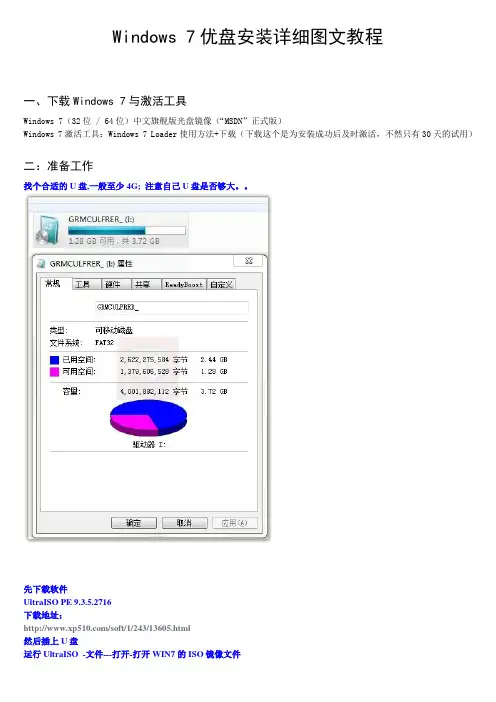
Windows 7优盘安装详细图文教程一、下载Windows 7与激活工具Windows 7(32位 / 64位)中文旗舰版光盘镜像(“MSDN”正式版)Windows 7激活工具:Windows 7 Loader使用方法+下载(下载这个是为安装成功后及时激活,不然只有30天的试用)二:准备工作找个合适的U盘,一般至少4G; 注意自己U盘是否够大。
先下载软件UltraISO PE 9.3.5.2716下载地址:/soft/1/243/13605.html然后插上U盘运行UltraISO -文件---打开-打开WIN7的ISO镜像文件点击启动---写入硬盘镜像....为保证刻录无误建议勾选刻录效验如图点便捷启动写入USB-HDD+点击写入开始写入注意U盘会被格式化有资料请备份U盘启动盘制作完成三、正式安装1.如果以上的准备工作做的没问题的话,重启电脑后会自动进入到Windows 7的安装程序,如下图的“Windows i s loading files…”(如果没有自动进入,则再系统启动时按F10或F12,视自己的电脑类型而言,然后进入系统BIOS,选择USB启动就可)2.接下来是选择安装的语言版本,这里都按系统默认不需要改动,直接点击“下一步”即可。
3.点击“现在安装”4.阅读许可条款后选中“我接受许可条款”,然后点击“下一步”。
5.由于我们是全新安装,点击“自定义(高级)”选项。
7.我们准备将操作系统安装在C盘上,由于是全新安装不想C盘下有其它的文件,所以选择“分区1”,再点击“格式化”。
9.开始安装Windows 7系统,在安装过程中,系统可能会有几次重启,但所有的过程都是自动的,并不需要我们进行任何操作。
Windows 7的安装速度非常的快,通常一台主流配置的电脑在经过20分钟左右的时间就能够安装完成了。
10.对即将安装完成的Windows 7进行基本设置,首先系统会邀请我们为自己创建一个账号,以及设置计算机名称,完成后点击“下一步”。
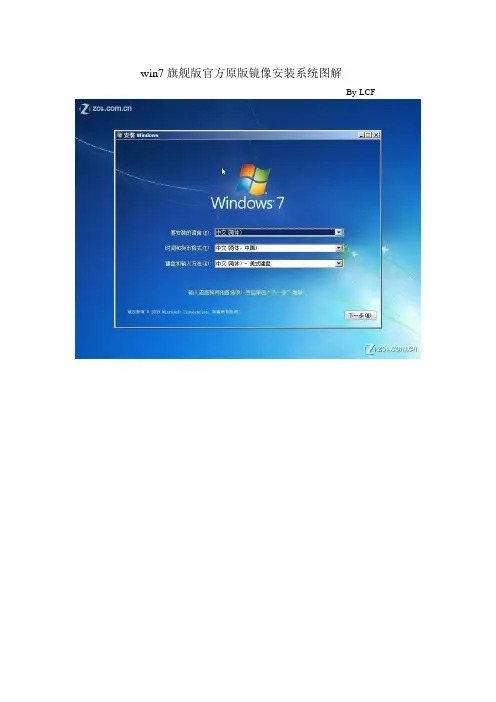
win7旗舰版官方原版镜像安装系统图解By-LCF这里我们就选择接受协议然后继续点击下一步,接着就会出现下图。
选择自定义鼠标移到系统盘(第一个),点击“驱动器选项(高级)”出现以下图选择确定哈!由于此安装过程较长所以大家可以休息下,过10多分钟再过来看看,以下安装过程都是自动的,所以大家可以只等到出现如下图。
根据需求修改设置,然后点击下一步继续,接着就会出现创建用户的窗口,如下图。
这里必须创建一个用户,在此可以看出WIN7的安全性比XP确实要强很多,好了我们随便输入一个用户继续(大家根据自己的喜好创建用户),用户创建好了后就会出现创建用户密码的窗口,我在为了做教程方便就不创建密码了,但是大家一定要创建密码,在此处忘记创建的话,在进入桌面后一定要记得创建密码。
好了我们点击下一步继续,接着会出现让我们输入密匙的界面,如下图。
这个地方我们将密匙留空,不用管,然后把勾取消,再点击下一步继续,出现下图。
这里我们根据个人需求选择,一般选择推荐设置,这里我也选择推荐设置来进行演示,接着出现更改时间的窗口,设置好日期及时间再继续,再接着就出现了我们期待以久的WIN7桌面,如下图。
注意:WIN7自带了诸多硬件设备驱动,而且均为正版设备驱动,很多人的DIY机器有些驱动装不上很可能就是这个问题,但是也有很多驱动WIN7系统下必须使用WIN7专用驱动,所以在这里说明下,驱动非常难找的用户暂时不要安装WIN7,不然装了也只能当玩具了。
下图为未激活的WIN7属性截图,至此,WIN7的安装教程就结束了。
接下来我们开始讲解WIN7的激活过程,其实WIN7的激活是一个非常简单的过程,手动可能非常麻烦,所以使用工具激活就是非常简单的事情了,只需要一步即可激活,我们需要用到WIN7激活工具,下载地址:/ghost2/WIN7 Activation.exe下载好此工具后双击会出现如下图界面。
这里我们只需要点击激活即可,等待的时候可能比较漫长,完了后会提示重起,重起后就正式激活WIN7了,如下图。
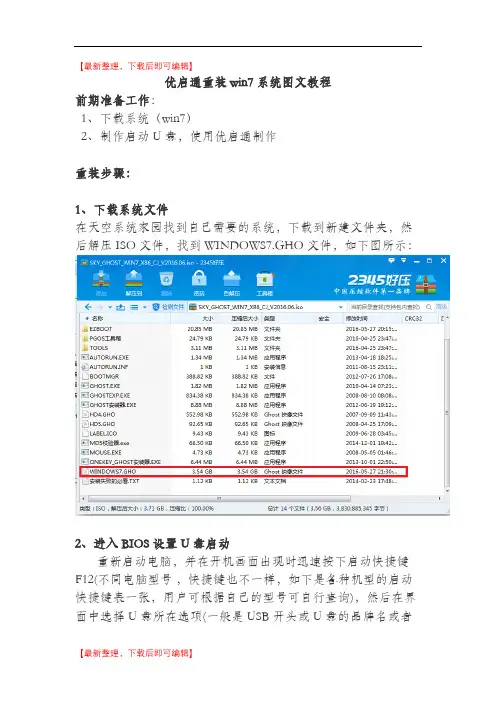
【最新整理,下载后即可编辑】优启通重装win7系统图文教程前期准备工作:1、下载系统(win7)2、制作启动U盘,使用优启通制作重装步骤:1、下载系统文件在天空系统家园找到自己需要的系统,下载到新建文件夹,然后解压ISO文件,找到WINDOWS7.GHO文件,如下图所示:2、进入BIOS设置U盘启动重新启动电脑,并在开机画面出现时迅速按下启动快捷键F12(不同电脑型号,快捷键也不一样,如下是各种机型的启动快捷键表一张,用户可根据自己的型号可自行查询),然后在界面中选择U盘所在选项(一般是USB开头或U盘的品牌名或者USB HDD),按下回车键就可以进入优启通(U盘助手)的主界面。
翔升主板F10富士通笔记本F12精英主板ESC或F11 海尔笔记本F12冠盟主板F11或F12 方正笔记本F12富士康主板ESC或F12 清华同方笔记本F12此图为Bios启动界面优启通界面3、进入操作PE桌面打开优启通界面后将鼠标移动到“启动Windows 8 PE (新机型)”,点击回车,就可以进入Win8PE系统桌面,如下图所示:01选项:表示Win03PE系统,适合旧机型02选项:表示Win8PE系统,适合新机型特别注意:如果你的电脑是自己组装没有安装过系统的话,需要在上面界面先进行对系统硬盘进行分区,点击DG硬盘分区,选择快速分区(几个区由自己定),然后右下边还要在“对齐分区”出打钩,然后确定开始分区。
4、系统映像恢复找到WIN8PE桌面的EasyImageX并双击打开,然后选择解压好的WINDOWS7.GHO文件,安装到自己想要存放系统的硬盘(一般用户喜欢放C盘),确认选择的安装文件和安装分区正确后,点击执行映像恢复,如下图所示:6、安装系统,即开始恢复GHO文件到系统,EasyImage再次提示检查安装文件和安装分区的正确性,避免错误,确认无误后,选择确定,开始恢复WINDOWS7.GHO,如下图所示:WIN7系统映像恢复完成后,退出EasyImaget程序,拔掉U 盘,重启电脑。
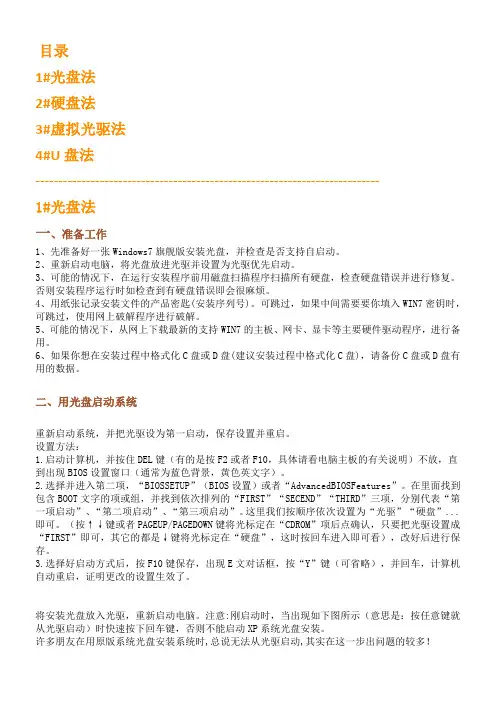
目录1#光盘法2#硬盘法3#虚拟光驱法4#U盘法---------------------------------------------------------------------------1#光盘法一、准备工作1、先准备好一张Windows7旗舰版安装光盘,并检查是否支持自启动。
2、重新启动电脑,将光盘放进光驱并设置为光驱优先启动。
3、可能的情况下,在运行安装程序前用磁盘扫描程序扫描所有硬盘,检查硬盘错误并进行修复。
否则安装程序运行时如检查到有硬盘错误即会很麻烦。
4、用纸张记录安装文件的产品密匙(安装序列号)。
可跳过,如果中间需要要你填入WIN7密钥时,可跳过,使用网上破解程序进行破解。
5、可能的情况下,从网上下载最新的支持WIN7的主板、网卡、显卡等主要硬件驱动程序,进行备用。
6、如果你想在安装过程中格式化C盘或D盘(建议安装过程中格式化C盘),请备份C盘或D盘有用的数据。
二、用光盘启动系统重新启动系统,并把光驱设为第一启动,保存设置并重启。
设置方法:1.启动计算机,并按住DEL键(有的是按F2或者F10,具体请看电脑主板的有关说明)不放,直到出现BIOS设置窗口(通常为蓝色背景,黄色英文字)。
2.选择并进入第二项,“BIOSSETUP”(BIOS设置)或者“AdvancedBIOSFeatures”。
在里面找到包含BOOT文字的项或组,并找到依次排列的“FIRST”“SECEND”“THIRD”三项,分别代表“第一项启动”、“第二项启动”、“第三项启动”。
这里我们按顺序依次设置为“光驱”“硬盘”...即可。
(按↑↓键或者PAGEUP/PAGEDOWN键将光标定在“CDROM”项后点确认,只要把光驱设置成“FIRST”即可,其它的都是↓键将光标定在“硬盘”,这时按回车进入即可看),改好后进行保存。
3.选择好启动方式后,按F10键保存,出现E文对话框,按“Y”键(可省略),并回车,计算机自动重启,证明更改的设置生效了。
首先,将制作好的u盘启动盘插入到笔记本电脑usb插口处(台式电脑主机箱后置的usb插口处);随后打开电脑,迅速按下键盘上的开机启动快捷键,随后会弹出如下图所示的选择画面:
图中红色方框标注的则是插入到电脑usb插口处的u盘启动盘,可通过电脑键盘上的↑↓方向键将光标移动到此处,然后按下回车键,即可进入到如下图所示的u盘启动盘主菜单界面图:
选择“【05】进入Ghost备份还原系统多合一菜单”选项,之后选择“【01】不进PE安装系统GHO到硬盘第一分区”,进入之后等待数秒钟会看到如下窗口画面:
然后,选择第一个选项来执行我们的一键装系统任务,键入数字1即可直接进入到了释放系统文件的过程,如下图所示:
[这个过程大概持续1-5分钟之间,完成之后会弹出一个提示确认窗口,点击“Reset Computer”即可重启电脑即可进入到开始重装系统的界面当中。
]
品牌笔记本电脑以及组装电脑主板品牌所对应的开机启动快捷键信息集合成如下:。
联想G470AL-ITH这款笔记本的配置是低端的商务笔记本,娱乐功能较低,作为商务办公本可以轻松应对上网和office办公的需求,对于浏览网页的流畅度和同时开多少网页这个和硬件配置以及浏览器软件的兼容性有关系,对于浏览器的选择主要还是根据使用偏好来选择。
联想G470AL-ITH笔记本重装win7系统图解详细教程。
联想G470AL-ITH笔记本重装win7系统该怎么实现呢?今天我们就来做详细的介绍。
第一步:联想G470AL-ITH笔记本重装win7系统图解详细教程准备工作:1).准备一个4G以上的U盘,下载U盘启动盘制作工具。
2).接下来我们在网上搜索并下载win7系统镜像文件,存放到我们的U盘启动盘中。
第二步:联想G470AL-ITH游戏笔记本使U盘重装win7操作系统图文详解设置U盘启动。
第三步:联想G470AL-ITH笔记本重装win7系统图解详细教程操作步骤:1、接着进入主菜单界面,选择02启动Windows-2003PE(老机器),按回车键执行,如下图所示:2、进入到win2003pe系统后,pe装机工具界面中点击打开按钮,找到我们首先准备好的系统镜像文件地址,点击打开。
如下图所示:3、单击选择c盘为联想G470AL-ITH游戏笔记本装系统,再点击“执行”按钮继续,接着会弹出询问窗口,点击“确定”按钮执行即可,如下图所示:4、然后等待释放gho安装程序并点击“立即重启”按钮,重启电脑即可,如下图所示:5、电脑重启后自动完成后续程序安装,并设置相关账户参数直到进入到win7操作系统界面。
至此我们就为联想G470AL-ITH游戏笔记本装上win7了。
联想G470AL-ITH笔记本重装win7系统图解详细教程到这里就全部介绍完了,可以看到我们只要按照上面的步骤执行下来很快就可以完成整个系统的安装,小编相信大家都可以顺利完成重装的。
U盘启动,安装win7简单教程(PE3.0 win7 win7PE windows 7)方法一:用win7PE(PE3.0)刻U盘安装。
(推荐)优点:兼容性好,支持直接setup.exe安装,安装过程顺利。
本方法是我个人首选的安装方法,装过多台电脑,屡试不爽。
用win7内核的win7PE装Windows 7,驴唇对驴嘴——绝配。
ISO解压或者用虚拟光驱加载都可以;安装前或安装过程中格式化C盘都可以。
用VistaPE(PE2.0)应该也可以吧,毕竟它和win7PE(PE3.0)都是NT6.X的内核,理论上应该没有问题。
我是直接接触了PE3.0,没用过PE2.0安装过Windows7,大家不妨试一试,和PE3.0比一比。
既然Windows7是潮流,还是建议用PE3.0吧,以后PE改进也是改3.0的。
Windows7 安装过程图解>>>方法二:用XP或03内核的PE刻U盘安装,需软件辅助。
优点:这样的PE好找,U盘携带方便。
如果手头没有win7PE,一时找不到但又有急用,可以用XPE或者03内核的PE代替,但不要直接setup,不然可能会遇到选择分区时提示“安装程序无法创建新的系统分区,也无法定位现有系统分区..........“,不过尝试一下也未尝不可。
比较好用的是借助一下工具“inswin7.exe”,软件名为“win7/2008r2/x86/x64通用安装器”。
这个工具很好用,有界面,容易操作。
软件中“请选择install.wim:”install.wim在光盘根目录sources中。
而且这个软件还可以让你选择要安装的操作系统版本,如:ultimate(旗舰版)、Professional(专业版)、Home premium(家庭高级版)、Home basic(家庭基础版)等,安装前最好先格一下系统分区,以便纯净安装。
下面附件有下载。
另:有网友称,用inswin7安装过程中可能会出现问题,建议用“NT6.X快速安装器”。
1.第一步,下载Onekey ghost和Win7系统镜像,下载地址在上面的工具/原料中。
注:下载后不要保存在C盘(桌面也是C盘内的一个文件夹,所以也不能保存在桌面)。
2. 2下面开始重装系统win7了,首先是要打开Onekey ghost3. 3接下来,在Onekey ghost选择还原分区,在GHO WIM ISO映像路径中选择刚才下载的Win7系统镜像Windows7.GHO,见下图4. 4在下方选择还原到C盘(注意:是点击下面的C盘一下,点击之后会变成蓝色的),如下图然后点击确定5. 5点击确定后,会出现下图的提示框,询问是否重启,点击是6. 6接下来系统就会重启,重启后就会出现下图那样的界面,什么都不需要做,耐心等待进度条走完即可。
7.7然后重装系统Win7就完成啦,接下来就会进入Windows系统,系统会自动进行安装,同样什么都不需要做,等待进入桌面后,重装系统完毕。
END重装系统win7 完成后1. 1重装系统Win7后需要激活系统激活工具在桌面上,点击激活就行2. 2根据自己的使用习惯调整系统设置如分辨率,桌面,防火墙,用户控制等等,到控制面板设置。
3. 3根据自己使用习惯下载软件等等4. 4到此为止,重装系统win7完成。
大家可以正常使用啦END重装系统win7时需要备份内容列举1. 11.QQ等聊天工具的聊天记录,这个有很多人可能需要备份备份方法:打开QQ,点击底下的消息管理器,选择工具--导出全部消息记录(注意一定不要保存在C盘),重装后再导入即可其他聊天工具都可以如此,具体的不再这里详细描述,直接用百度搜“某某聊天记录备份”即可,其备份方法应该类似。
2.重要的办公文档和其他的一些资料很多人经常把一些比较重要的文本文档等资料保存在桌面,其实桌面是C盘的里的一个文件夹,重装系统后就没了,所以有一些重要资料保存在C盘或桌面的,在重装系统的时候,要把其转移到其他的盘。
3.浏览器的收藏夹等。
win7系统安装详细步骤【一】注:1. 在安装系统时该系统的盘符不可以有文件在里面如有文件是不可以点下一步继续的需要格式化分区。
2。
整个安装过程需要2次重新启动。
3。
安装完成后,通过Windows Update可以获得几乎所有的硬件驱动,更新后立刻就可以投入使用了.4。
Windows 7 的启动速度非常快操作起来也比VISTA要方便的多了。
其他功能有待摸索。
windows7的安装过程与vista相差无几下面让我们来看一下详细安装过程:下面我以“用安装光盘引导启动安装”为例向大家介绍一下Windows Vista的安装过程。
图1:开始安装2.正在启动安装程序,加载boot.wim,启动PE环境。
这个过程可能比较长,请等待……图2:启动PE环境3。
安装程序启动,选择你要安装的语言类型,同时选择适合自己的时间和货币显示种类及键盘和输入方式。
图3:选择国家、语言类型等图4:点击“现在安装" 5。
许可证协议图5:在许可证协议的方框中打钩6.两种安装模式,custom(全新)安装为推荐使用模式,upgrade(升级)安装模式则需要在安装前复制一些文件图6:两种安装模式(推荐custom 全新安装)7.选择安装磁盘。
如下一步无法运行,则需要格式化该磁盘分区图7:选择安装磁盘图8:提示:如果你安装Windows 7的磁盘中有一些旧版本的Windows文件,点击确定后将不能使用旧版本Windows8.开始安装了图9:复制Windows文件图10:6秒后系统重新启动图11:重启系统图12:更新登陆设置图13:正在设置图14:正在完成安装图15:重启后继续安装图16:正在准备Windows第一次使用图17:由于现在还没有中文版,所以语言和国家就选择默认设置也可以选择chinese安装完成后就可以支持中文软件了。
如果不选择等安装好系统后再语言里选择即可。
图18:输入用户名和计算机名图19:输入密码和密码提示图20:无需产品激活码,直接下一步图21:设置系统自动保护,使用第一个推荐设置图22:设置时间图23:选择计算机工作环境,从家庭、办公场所和公共场所这3种环境中选择一项图24:等待完成安装图25:正在准备打开桌面图26:安装成功,进入桌面装好后为英文版系统,怎样升级成中文呢下面接着讲1、直接进入Control Panel(控制面板)—-clock,Language,adn Region(时钟,语言和区域),并在Regional and Language Options(区域和语言选项)下双击Install or uninstall display languages(安装或删除显示语言).如下图:2、在接下来的”Install or uninstall display languages”界面,选择"Install display languages",如下图:3、在"Select the display languages to install”界面,选定要安装的简体中文语言包的本地文件夹位置。
系统安装——教你学会U盘安装电脑系统!大白菜U盘安装win7 sp1官方原版图解教程(安装版) (1)大白菜U盘安装Windows XP 官方原版图解教程(安装版) (10)大白菜超级U盘启动盘安装win8预览版教程(安装版) (21)U盘安装ghost Windows XP (26)U盘安装ghost win7 (33)大白菜U盘安装win7 sp1官方原版图解教程(安装版)1.首先制作大白菜PE启动盘v1.8制作工具(小编用的是v1.8精简版)下载原版Windows7集成SP1微软原版光盘镜像下载,我下载好了大白菜PE启动盘v1.8制作工具目前大白菜的U盘启动制作工具已经升级到V4.5啦,官网地址/Windows7集成SP1微软原版光盘镜像下载可以下载在系统安装盘以外的其他盘(c盘以外的)可以下载放在U盘。
2,插上U盘,重启进入BOOT选项,选择第一启动USB启动。
F10保存。
重启。
进入大白菜PE启动画面。
进入第一个PE系统安装。
等待几分钟,进入PE系统画面。
选择桌面上的WIN系统安装器。
如图。
下面显示读取成功。
选择安装的版本,选择格式化c盘,点击开始安装。
提示格式化,点确定。
提示格式化完毕。
点击确定。
正在安装。
安装结束,提示是否进入系统安装阶段。
重启,可以拔下U盘。
下面进入系统安装。
系统桌面/thread-8201-1-1.html大白菜U盘安装Windows XP 官方原版图解教程(安装版)1.首先制作大白菜PE启动盘v1.8制作工具(小编用的是v1.8精简版)下载原版Windows XP pro with sp3 VOL 微软官方(MSDN)简体中文版+ 正版密钥我下载好了大白菜PE启动盘v1.8制作工具可以下载在系统安装盘以外的其他盘(c盘以外的)可以下载放在U盘。
2,插上U盘,重启进入BOOT选项,选择第一启动USB启动。
F10保存。
重启。
进入大白菜PE启动画面。
进入第一个PE系统安装。
怎样安装Win7操作系统
因安装系统需要对硬盘进行格式化操作,为了避免重要数据的丢失,请事先把硬盘上的重要数据进行备份。
需要备份的数据包括:
个人撰写的文档,电子邮件等资料
重要的图片、音乐或视频资料
IE的收藏夹内容
办公软件生成的各种数据和报表
程序安装文件(没有光盘只备份在硬盘上的重要程序的安装文件)
一.更新安装
您可以升级或执行自定义安装。
升级将保留您的文件、设置和程序(这是安装Windows 最简便的方法)。
自定义安装不会保留您的文件、设置或程序。
您可以使用自定义安装来完全替换当前的操作系统,或在您选择的特定设备或分区上安装 Windows。
安装 Windows 的基本步骤是:
1.打开 PC。
2.安装程序应该会自动启动,如果没有,请依次单击「开始」按钮和“计算
机”,打开 DVD驱动器中的 Windows 7 安装光盘,然后双击 setup.exe。
3.在“安装Windows”页面上,单击“立即安装”。
4.在“获取安装的重要更新”页面上,我们建议获取最新的更新,以帮助确保成功安装及保护您的计算机受到安全漏洞威胁。
在Windows 安装过程中,计算机需要连接到Internet 才能获取这些更新。
5.在“请阅读许可条款”页面上,如果接受许可条款,请单击“我接受许可条款”,然后单击“下一步”。
6.在“您想进行何种类型的安装?”页面上,单击“升级”或“自定义”。
您可能会看到兼容性报告。
继续按说明完成安装Windows 7。
二.光驱引导安装程序
1.设置光驱引导:将安装光盘放入光驱,重新启动电脑,当屏幕上出现“LENOVO”的开机LOGO时,按下键盘上的“F12”键,
选择“CD/DVD(代表光驱的一项)”,按下回车(Enter)键确定。
2.选择光驱,几秒后,屏幕上会出现“Press any key to boot from cd…”的字样,此时需要按下键盘上的任意键以继续光驱引导。
如下图所示:
3.光驱引导起来后,会连续出现如下界面:
4.此处保持默认状态即可,“要安装的语言”选择“中文(简体)”,“时间和货币格式”选择“中文(简体,中国)”,“键盘和输入方法”选择“中文(简体)-美式键盘”,点击“下一步”。
5.版本选择,按照出厂随机系统版本的不同,此处可能略有不同,直接点击“下一步”即可。
6.同意许可条款,勾选“我接受许可条款(A)”后,点击下一步
7.进入分区界面,点击“驱动器选项(高级)
”
8.点击“新建(E)”,创建分区
9.设置分区容量并点击“下一步”。
10.如果是在全新硬盘,或删除所有分区后重新创建所有分区,Windows 7系统会自动生成一个100M的空间用来存放Windows 7的启动引导文件,出现如下图的提示,点击“确定”。
11.创建好C盘后的磁盘状态,这时会看到,除了创建的C盘和一个未划分的空间,还有一个100M的空间。
12.与上面创建方法一样,将剩余空间创建好
13.选择要安装系统的分区,点击“下一步”。
14.系统开始自动安装系统
15.完成“安装更新”后,会自动重启
16.出现Windows的启动界面\
17.安装程序会自动继续进行安装
18.此处,安装程序会再次重启并对主机进行一些检测,这些过程完全自动运行。
19.完成检测后,会进入用户名设置界面
输入一个用户名
20.设置密码。
需要注意的是,如果设置密码,那么密码提示也必须设置。
如果觉得麻烦,也可以不设置密码,直接点击“下一步”,进入系统后再到控制面板?D用户账户中设置密码
21.设置时间和日期,点击“下一步”
22.系统会开始完成设置,并启动。
23.如在密码设置界面设置了密码,此时会弹出登录界面,输入刚才设置的密码后确定。
24.进入桌面环境,安装完成。